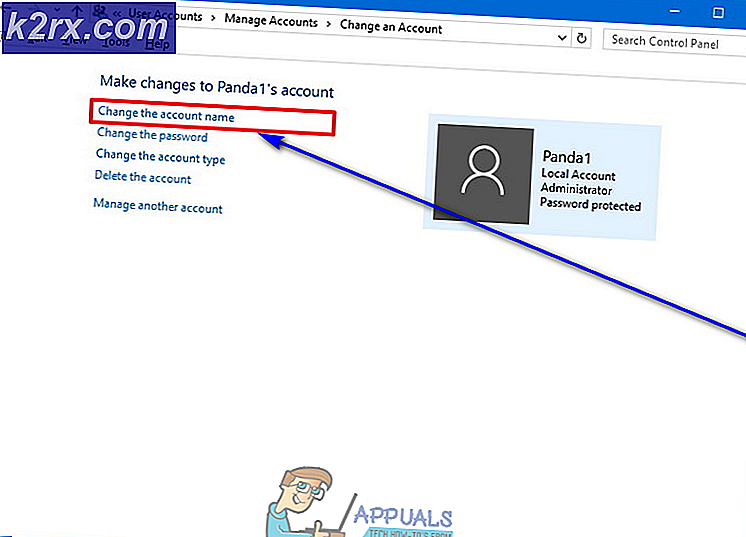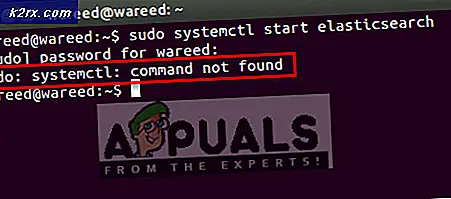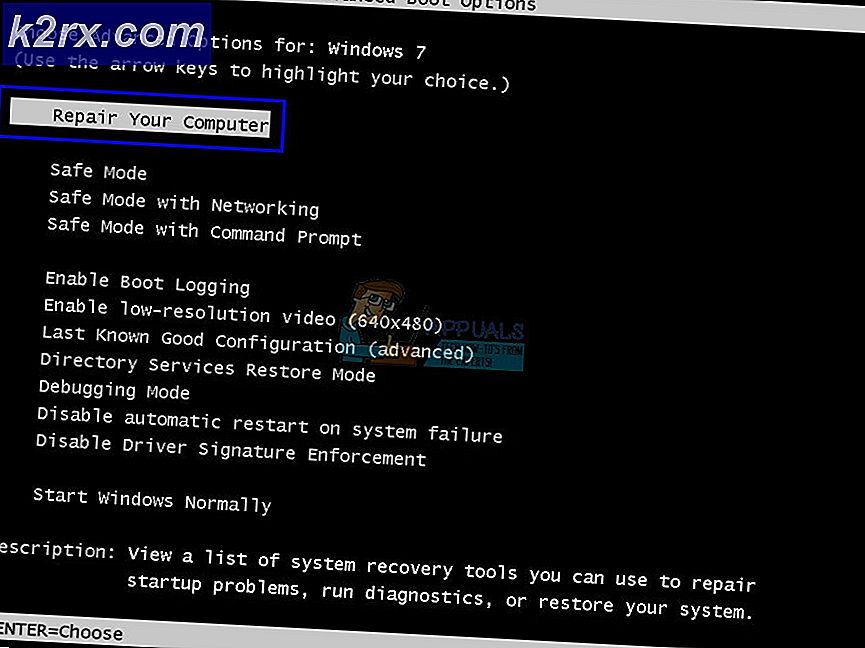Fix: DllRegisterServer misslyckades med felkod 0x80070005
Det här problemet uppstår när du försöker köra regsvr32-kommandot på system med Windows Vista Home Premium (32 bitar). Felet gör det omöjligt att köra kommandot framgångsrikt. När du försöker springa ovanstående kommando visas följande fel på skärmen;
laddades men samtalet till DllRegisterServer misslyckades med felkoden 0x80070005
Det här problemet är ganska vanligt och orsaken till detta fel är de begränsade administrativa behörigheterna. För att kunna köra regsvr32-kommandot framgångsrikt måste du ha administrativa rättigheter. Så eftersom problemet är på grund av administrativa rättigheter kan du enkelt lösa det här problemet genom att köra det här kommandot med administratörsrättigheter.
Följande metoder och steg ska lösa felet utan problem.
Metod 1: Cmd som administratör
Problemet löses genom att helt enkelt tvinga systemet att känna igen användaren som admin innan kommandot körs. Stegen nedan gav information om hur du gör det här.
- Tryck på Windows-tangenten på tangentbordet
- Skriv cmd i sökfältet men tryck INTE på Enter .
- Från listan över program som visas, leta reda på CMD och högerklicka på den.
- Välj Kör som administratör och klicka på fortsätt från den meddelande som visas.
- Skriv regsvr32-filsökväg för att köra kommandot (Byt filväg med sökvägen för den faktiska filen utan citat)
Om allt går bra borde det bli framgångsrikt den här gången. Om du ser några felmeddelanden, kontrollera att filbanan är fullständig och korrekt.
Metod 2: Inaktivera användarkontokontroll UAC
Om du även inaktiverar användarkontokontrollen löser du problemet också. I grund och botten när du inaktiverar UAC, kommer systemet inte att be dig att bekräfta de administrativa rättigheterna.
PRO TIPS: Om problemet är med din dator eller en bärbar dator, bör du försöka använda Reimage Plus-programvaran som kan skanna förvaret och ersätta korrupta och saknade filer. Detta fungerar i de flesta fall där problemet uppstått på grund av systemkorruption. Du kan ladda ner Reimage Plus genom att klicka härInnan du aktiverar UAC, notera att det i grunden försvagar systemets säkerhet, eftersom det blir mer mottagligt för säkerhetsattacker. Så det rekommenderas att aktivera UAC när du är klar med registreringsprocessen.
Följande steg visar hur du löser problemet genom att aktivera UAC.
- Klicka på Start -> skriv cmd -> högerklicka cmd och välj kör som administratör
- För att stänga av UAC, kopiera och klistra in följande kommando i kommandotolken och tryck på Enter.
reg.exe Lägg till HKLM \ SOFTWARE \ Microsoft \ Windows \ CurrentVersion \ Policy \ System / v EnableLUA / t REG_DWORD / d 0 / f - För att aktivera UAC, klistra in följande kommando i Kommandotolken och tryck på Enter.
reg.exe Lägg till HKLM \ SOFTWARE \ Microsoft \ Windows \ CurrentVersion \ Policies \ System / v EnableLUA / t REG_DWORD / d 1 / f - Du har lyckats avaktivera UAC. Starta om datorn och kör REGSVR32-kommandot genom att följa stegen som anges i metod 1. Den ska fungera utan problem nu.
Metod 3: Inaktivera antivirus
Det finns fall där du får se felmeddelandet trots att du har administrativa behörigheter. Detta kan bero på att antivirus störar registreringsprocessen. Så om du fortfarande står inför några problem efter att ha följt metoderna 1 och 2 försök sedan inaktivera dina antivirus.
- Dubbelklicka på antivirusikonen längst ner till höger på skärmen
- När antivirusskärmen öppnas letar du efter ett alternativ att inaktivera antivirusprogrammet
- Vanligtvis kommer det att finnas ett alternativ att inaktivera antivirusprogrammet i 10, 20, 30 minuter vilket automatiskt aktiverar ditt antivirus efter den tiden. Välj det alternativ som passar bäst för dina behov.
Tänk också på att alternativen kan variera beroende på vilken typ av antivirus du använder. När antivirusprogrammet är avaktiverat, försök att köra regsvr32-kommandot nu med rätt administrativa rättigheter och se om problemet kvarstår.
Obs! Antivirus är viktigt för datorns säkerhet, eftersom det hjälper till att skydda datorn mot många hot. Så det rekommenderas att du sätter på ditt antivirus så snart ditt problem är löst.
PRO TIPS: Om problemet är med din dator eller en bärbar dator, bör du försöka använda Reimage Plus-programvaran som kan skanna förvaret och ersätta korrupta och saknade filer. Detta fungerar i de flesta fall där problemet uppstått på grund av systemkorruption. Du kan ladda ner Reimage Plus genom att klicka här